Tener una videollamada desde una computadora o crear un video tutorial sobre cualquier tema ha sido posible en las últimas décadas gracias a las cámaras web que pueden grabar imágenes de alta calidad. Estos tipos de cámaras son notablemente fáciles de usar, pero también carecen de algunas opciones clave que se presentan comúnmente en las cámaras DSLR profesionales.
Las lentes de las cámaras web no permiten al usuario establecer el enfoque manualmente ni tener ningún control sobre los valores de exposición y apertura. Las cámaras digitales de transmisión en vivo con lentes intercambiables brindan al productor del video de la cámara web un control completo sobre el proceso de grabación de video. En este artículo, le mostraremos algunas formas diferentes de usar una cámara DSLR para la producción de un video de cámara web.
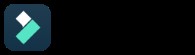
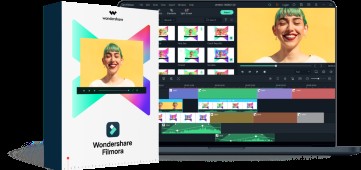
El grabador de pantalla y editor de video todo en uno
- Graba la pantalla del escritorio, la voz en off y la cámara web simultáneamente
- Edite clips grabados rápidamente con una amplia gama de herramientas profesionales
- Abundantes plantillas y efectos integrados
- Exportación a MP4, MOV, MKV, GIF y múltiples formatos
 Descarga segura
Descarga segura 5 formas de convertir tu cámara DSLR en una cámara web
Algunos modelos de DSLR no se pueden usar como cámaras web, por lo que es importante verificar si su cámara ofrece esta opción. Muchas cámaras Canon o Nikon tienen esta característica, y algunas de ellas incluso tienen su propio software de cámara web. Instale el software y los controladores que vienen con la cámara antes de probar cualquiera de los métodos a continuación.
1. Convierte una cámara DSLR en una cámara web para PC con SparkoCam
Puede iniciar el proceso de convertir una DSLR en una cámara web descargando e instalando el software SparkoCam en su PC. Su computadora necesitará tener 4 GB de RAM, procesador Intel Pentium a 2 GHz y DirectX 9.0c para que el software funcione correctamente.

Inicie el software después de completar la instalación y conecte la cámara a la computadora con un cable USB. SparkoCam detectará automáticamente la DSLR y podrá ajustar la configuración de grabación de video accediendo a la pestaña Dispositivo en la ventana principal del software. Podrá cambiar todas las funciones estándar de la cámara, como ISO, balance de blancos o exposición. Asegúrese de que el enfoque esté configurado correctamente porque, de lo contrario, su video puede terminar borroso. Las pestañas de Efectos albergan una amplia gama de diferentes máscaras de imagen y superposiciones, que pueden ayudarlo a crear un video entretenido.
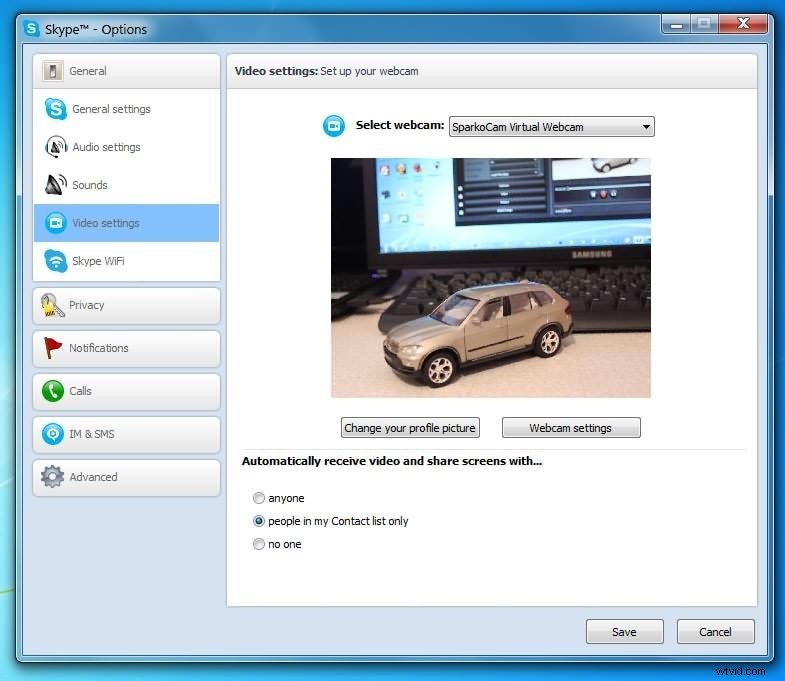
Inicie Skype o cualquier otro software que desee utilizar durante la sesión de grabación de video de la cámara web. Si está utilizando Skype, debe ir al menú Herramientas y hacer clic en Opciones. Seleccione la opción Configuración de video en la nueva ventana y elija SparkoCam.
Todos los videos grabados con la versión gratuita de este software contienen una marca de agua. La versión completa de SparkoCam cuesta $30. Tenga en cuenta que no puede capturar el audio del micrófono integrado de algunas cámaras Canon y Nikon, por lo que es posible que necesite un micrófono externo para habilitar la voz.
2.Utilice el software Cam Twist para computadoras Apple para convertir una DSLR en una cámara web
Si desea utilizar una DSLR como cámara web en una computadora Mac, primero deberá descargar dos programas diferentes que le permitirán lograrlo. El primer software se llama Camera Live y se puede descargar de forma gratuita desde GitHub, el segundo es Cam Twist y también se puede utilizar de forma gratuita.
Una vez que haya instalado estos dos productos de software en su computadora, debe iniciar Cam Twist y ajustar la configuración de grabación de video. Cambie la resolución de video a 1920X1280 píxeles o más si su cámara admite resoluciones más altas y configure la velocidad de fotogramas a 30 fps. En el siguiente paso, debe reiniciar Cam Twist y conectar la DSLR a una computadora a través del cable HDMI o USB.
Camera Live pondrá su DLSR en modo de grabación tan pronto como la abra e iniciará el servidor Siphon. Dirígete a Cam Twist, busca el menú Ver y selecciona la opción Ventana principal. Haga doble clic en la opción Sifón en la nueva ventana, luego seleccione la opción Servidor en vivo e inicie su nueva sesión de grabación de video con cámara web.
3.Conecte una DSLR a una computadora con el convertidor AJA U-TAP HDMI
En lugar de usar un software para convertir una DSLR en una cámara web, pruebe con un dispositivo simple llamado AJA U-TAP que convierte todas las señales HDMI a USB 3.0. Aún necesitará instalar una herramienta de grabación de cámara web en su computadora. Este método de convertir una cámara DSLR en una webcam se puede utilizar con los sistemas operativos Windows, Mac y Linux, aunque tendrás que elegir un software diferente para cada sistema operativo.

Tanto la señal de audio como la de video deben transferirse juntas a través de HDMI, pero muchas cámaras, especialmente los modelos más antiguos, no brindan esta opción. Para solucionar este problema, puede intentar usar algunas potentes herramientas de grabación de cámara web que ofrecen mejores opciones de grabación de audio.
El proceso de configuración del convertidor AJA U-TAP HDMI es bastante simple. Primero debe conectar el Mini HDMI a su cámara DSLR y luego conectarlo al convertidor. Luego, debe conectar AJA U-TAP en una ranura USB e iniciar el software de grabación de cámara web de su elección. Seleccione el convertidor como la fuente principal de audio y video del software y comience a grabar el video de su cámara web con una cámara DSLR.
Este método de convertir una cámara digital en una cámara web es un poco costoso, porque el dispositivo cuesta $345 en EE. UU.
4.Utilice su cámara DSLR como una cámara web a través de CamLink
CamLink puede ayudarlo a convertir cualquier DSLR con salida HDMI en una poderosa cámara web. El dispositivo funciona como una memoria USB que tiene una ranura HDMI en su parte trasera, que se puede usar para conectar una cámara al dispositivo. CamLink es compatible con todas las computadoras Mac y PC que tengan puertos USB 3.0.

Configurar CamLink es un proceso rápido porque solo tiene que conectarlo a una ranura USB y conectar una cámara con un cable HDMI. Puede usar el software de captura de juegos de Elgato o cualquier otro software de grabación de cámara web durante la sesión de grabación. Asegúrate de ajustar la velocidad de fotogramas y la configuración de resolución de video antes de presionar el botón de grabación.
Para obtener los mejores resultados, la salida HDMI de una cámara DSLR debe estar desprotegida y deberá desactivar todas las opciones que puedan interrumpir la grabación. Además, el proceso de usar una DSLR como una cámara web a través de CamLink puede agotar la batería de la cámara y, por esa razón, se recomienda usar un adaptador de CA cuando se ejecuta una sesión de grabación de cámara web prolongada.
CamLink se puede comprar por $129, lo que la convierte en una opción asequible para cualquiera que quiera convertir su cámara DSLR en una cámara web.
5.Use Kapchr para convertir una cámara digital en una cámara web
Este es otro dispositivo poderoso que le permite conectar una DSLR o cualquier otro tipo de cámara digital a una computadora Mac o PC. De manera similar a CamLink, Kapchr convierte una DSLR en una cámara web al permitirle conectar la cámara al dispositivo a través del cable HDMI. Kapchr también cuenta con una entrada de audio que se puede usar para conectar un dispositivo de grabación de audio externo, como un micrófono o un mezclador con calidad de 16 bits y 48 GHZ.
Simplemente conecte el cable USB al dispositivo y luego conéctelo a una computadora. Use el cable HDMI para conectar la cámara con Kapchr, así como un conector de audio si desea grabar sonido desde una fuente externa. Kapchr permite a sus usuarios capturar video a 350 Mb/seg y no requiere ninguna herramienta especial de grabación de video con cámara web. WireCast, OBS Studio o Twitch son compatibles con Kapchr y todos pueden usarse con la misma eficacia para crear videos de cámaras web.
Este equipo puede estar fuera del rango de precio de un videógrafo de cámara web promedio, pero por solo $249 es una excelente opción para todos los profesionales que desean producir videos de cámara web de la más alta calidad.
Consejos para usar una DSLR como cámara web
Las cámaras web simplemente no tienen la misma capacidad que las DSLR que pueden producir un video de alta resolución con colores vivos y un nivel de detalle notable.
- Ajustar la configuración de grabación de video manualmente
Controlar la exposición, la apertura o la configuración ISO en las cámaras web no es realmente una opción, mientras que ajustar estos valores en una cámara DSLR es un proceso sencillo. Cada una de estas funciones se puede utilizar para aumentar la calidad de los videos que está produciendo.
- Mayor resolución de video
Las cámaras DSLR permiten a sus usuarios grabar videos en una resolución mucho más alta que las cámaras web y, como resultado, los videos capturados con una DSLR tienen niveles más altos de detalle y se ven más agradables a la vista.
- Mejores opciones de grabación de sonido
Además de brindar la posibilidad de conectar un micrófono externo, las cámaras DSLR también tienen mejores micrófonos integrados que producen una grabación de audio clara, a diferencia de los micrófonos que usan las cámaras web, que captan fácilmente los ruidos de fondo.
